Comment mélanger les listes de lecture de musique YouTube dans la nouvelle interface utilisateur des listes de lecture
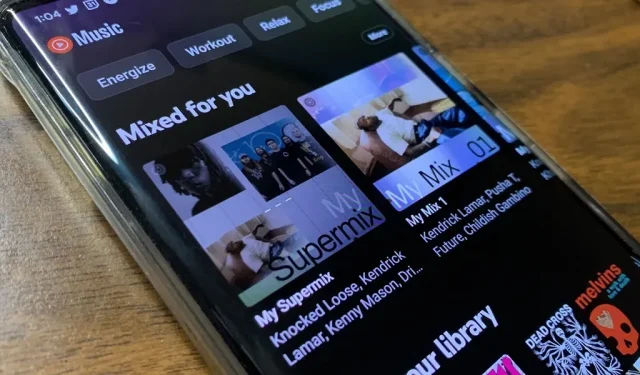
YouTube Music vient de mettre à jour l’interface utilisateur des listes de lecture, supprimant apparemment la possibilité de mélanger les chansons dans vos listes de lecture. Bien que la mise à jour soit sortie depuis quelques mois maintenant, vous obtenez peut-être juste un look mis à jour sur votre smartphone et il n’y a pas de bouton Shuffle géant comme il y en avait auparavant. Mais cela ne veut pas dire qu’il n’y a plus de brassage.
Lorsque Google a annoncé YouTube Music comme successeur de Google Play Music, qui a fermé ses portes en 2020, il semblait que le service de streaming musical n’était pas prêt pour les heures de grande écoute. Depuis lors, YouTube Music a reçu une multitude de nouvelles fonctionnalités et améliorations qui correspondent, voire dépassent, son prédécesseur et les services concurrents. Personnellement, je trouve les fonctionnalités de gestion des files d’attente de YouTube Music bien supérieures à celles d’Apple Music et de Spotify.
Cependant, des retouches parfois constantes conduisent à des résultats moins souhaitables. Par exemple, la mise à jour de l’interface utilisateur de la liste de lecture, désormais disponible pour les téléphones Android et peut-être bientôt pour les iPhones, masque le bouton Shuffle. Il n’est peut-être plus visible, mais il est définitivement toujours là.
Étape 1 : Mettez à jour votre application
La nouvelle interface utilisateur de la liste de lecture passe par une mise à jour côté serveur plutôt que par une mise à jour de l’application, mais c’est toujours une bonne idée de vous assurer que vous êtes sur la dernière version de YouTube Music pour obtenir toutes les nouvelles fonctionnalités les plus en vogue.
Ce changement n’a pas affecté la version iOS de l’application, mais il peut survenir à tout moment. De plus, les albums conservent leur aspect d’origine, vous verrez donc toujours le bouton géant Shuffle sous la pochette de l’album.
Étape 2 : choisissez une liste de lecture
Trouvez la playlist que vous souhaitez écouter que vous trouverez dans deux zones. Tout d’abord, dans l’onglet Accueil, vous trouverez des mix générés par ordinateur et des listes de lecture préférées de votre bibliothèque. Deuxièmement, toutes les listes de lecture que vous créez sont affichées dans l’onglet Bibliothèque.
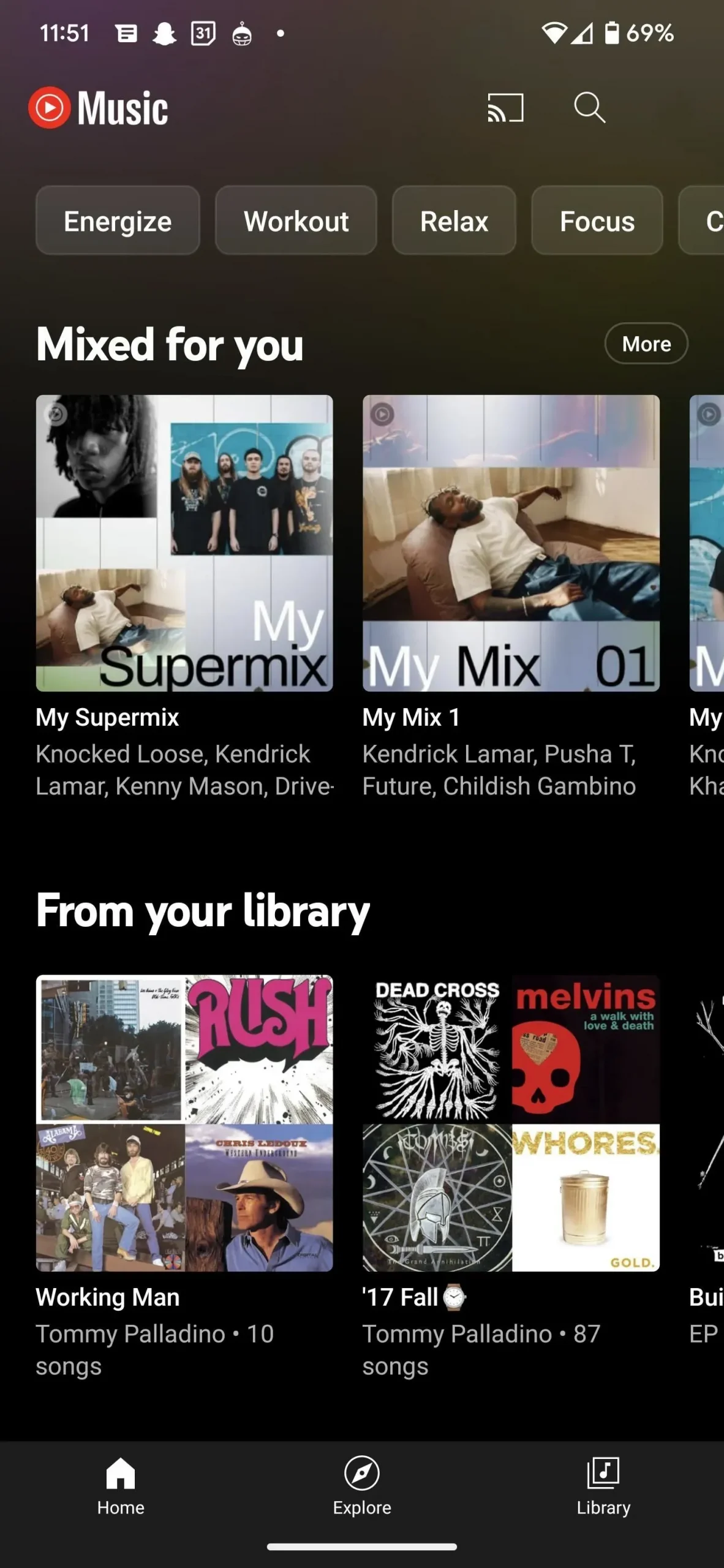
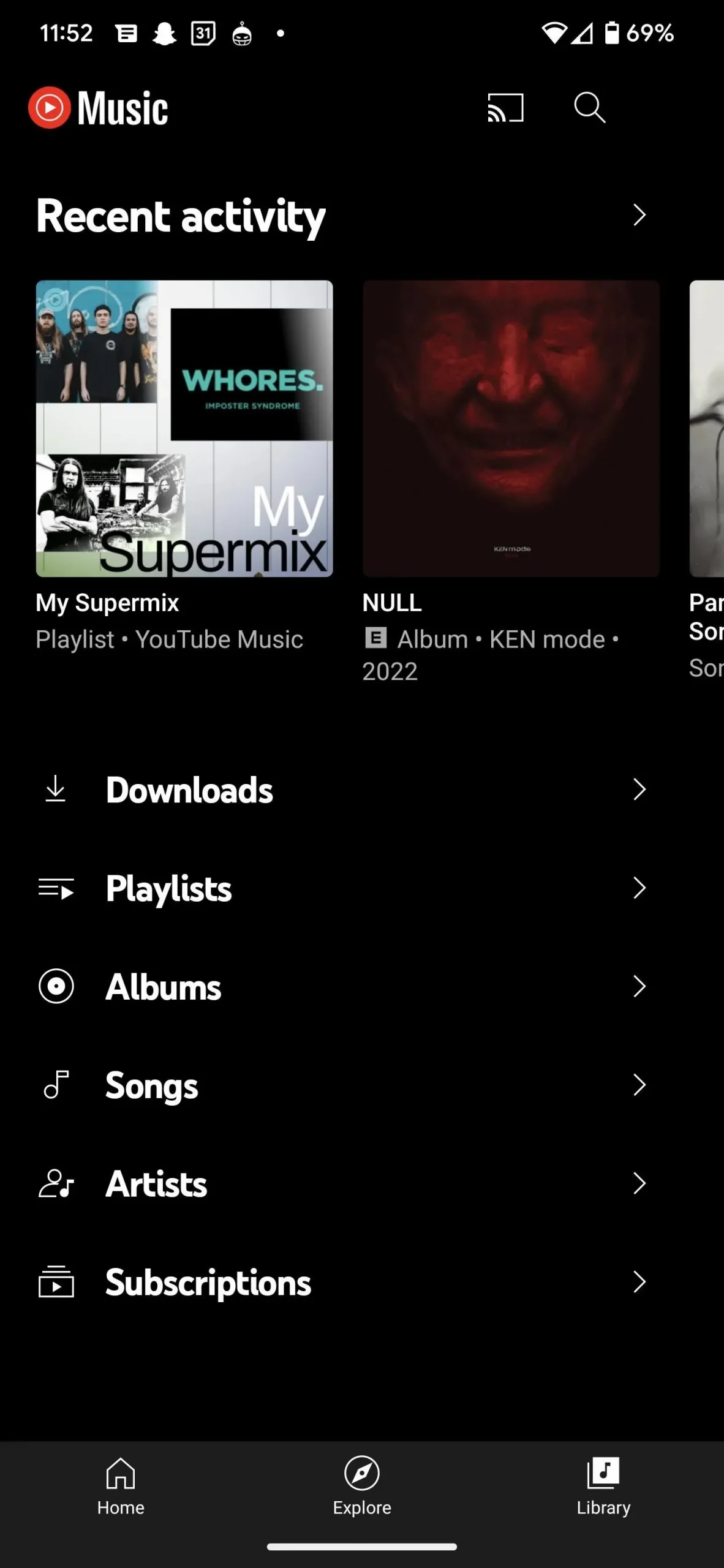
Étape 3 : Mélangez la liste de lecture
Dans l’ancienne mise en page (capture d’écran de gauche ci-dessous), tout ce que vous aviez à faire était d’appuyer sur le gros bouton Shuffle. Le bouton a disparu dans le nouveau design, mais il suffit d’une pression supplémentaire pour le faire.
Sélectionnez le menu secondaire (points de suspension verticaux) à droite du bouton Partager, puis appuyez sur l’option Liste de lecture aléatoire dans la liste qui apparaît (capture d’écran de droite ci-dessous). Vous pouvez également utiliser le menu supplémentaire pour mélanger les chansons avant l’interface utilisateur remaniée, mais ce n’était pas nécessaire car l’énorme bouton Shuffle était toujours disponible immédiatement.
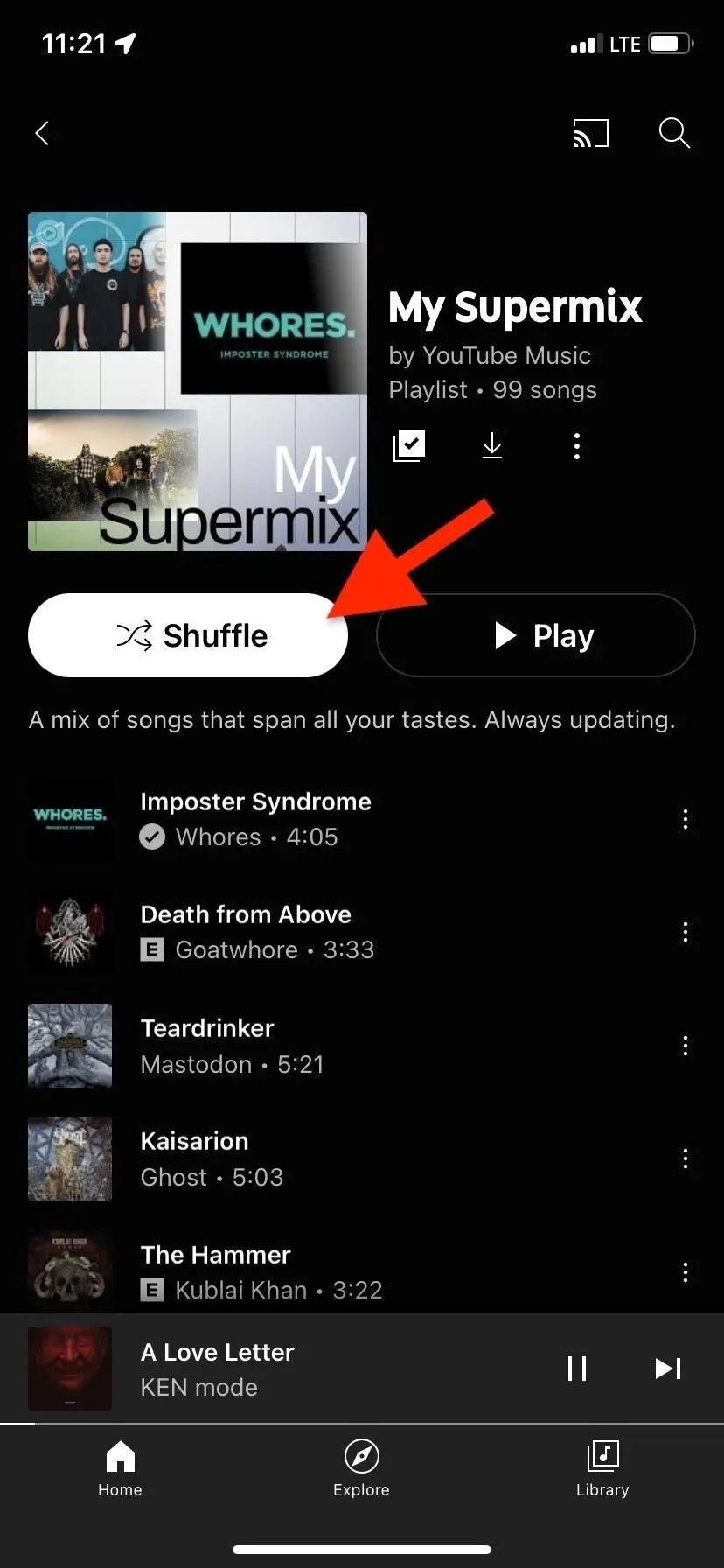
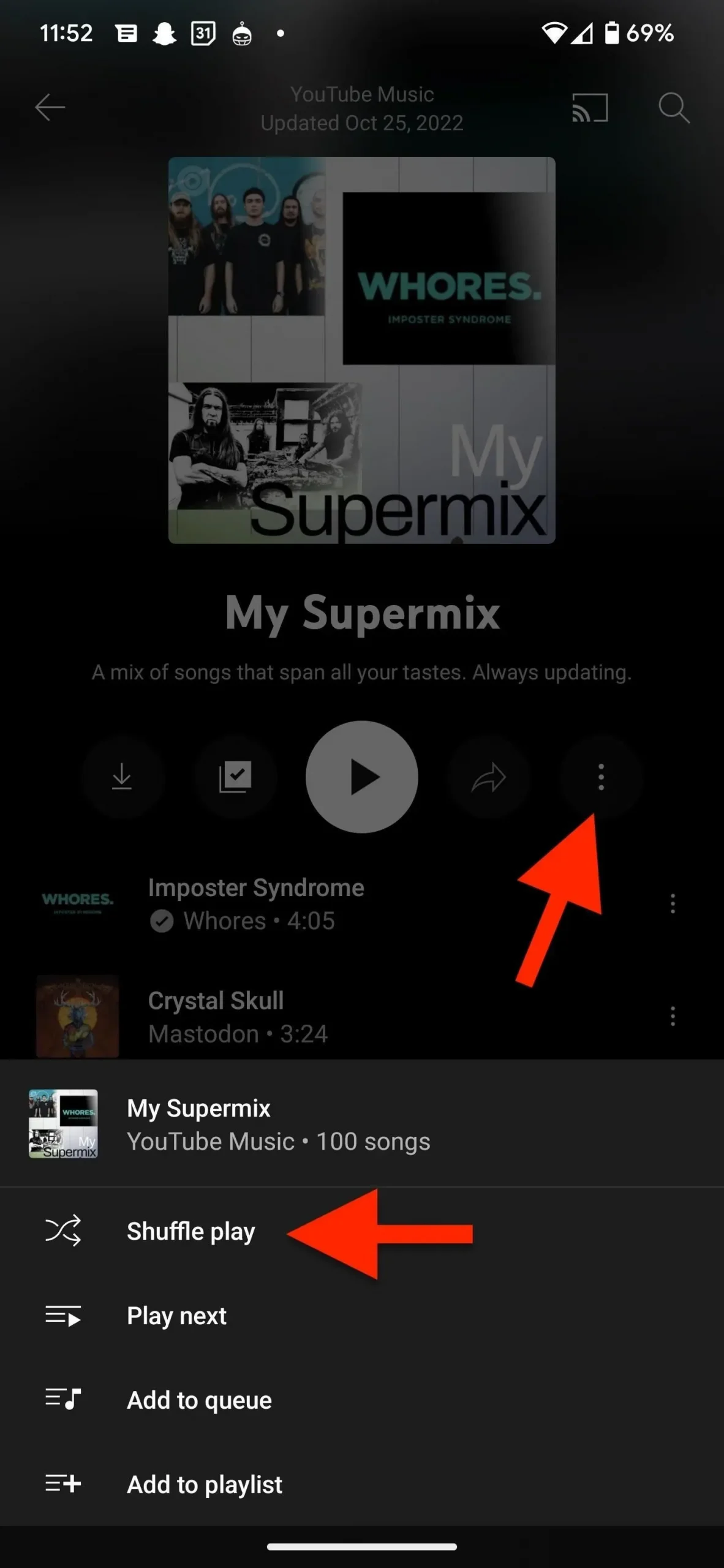
Méthodes alternatives
- Cliquez simplement sur « Jouer ». Étant donné que le bouton Lecture est juste là, vous trouverez peut-être plus facile de cliquer dessus, puis de basculer l’option Aléatoire à gauche du bouton de lecture sur l’écran Lecture en cours. C’est le même niveau d’effort.
- Utilisez « Ok Google ». Si vous utilisez l’Assistant Google, vous pouvez dire « Hey Google, shuffle » depuis n’importe quel écran. C’est techniquement l’option la plus simple, mais cela ne fonctionne que si vous savez déjà quelle liste de lecture vous voulez. Si YouTube Music n’est pas votre service de musique Google Assistant par défaut, vous devrez ajouter « à YouTube Music » à la fin de la commande vocale.
- Aléatoire dans l’affichage en liste : lorsque vous affichez une liste de listes de lecture dans l’onglet Bibliothèque, vous pouvez cliquer sur le bouton de menu secondaire à droite de la liste de lecture que vous souhaitez mélanger et sélectionner Aléatoire dans la liste qui s’affiche. Vous pouvez également appuyer et maintenir une liste de lecture pour trouver l’option Shuffle, qui fonctionne également lors de l’affichage des listes de lecture dans l’onglet Accueil.

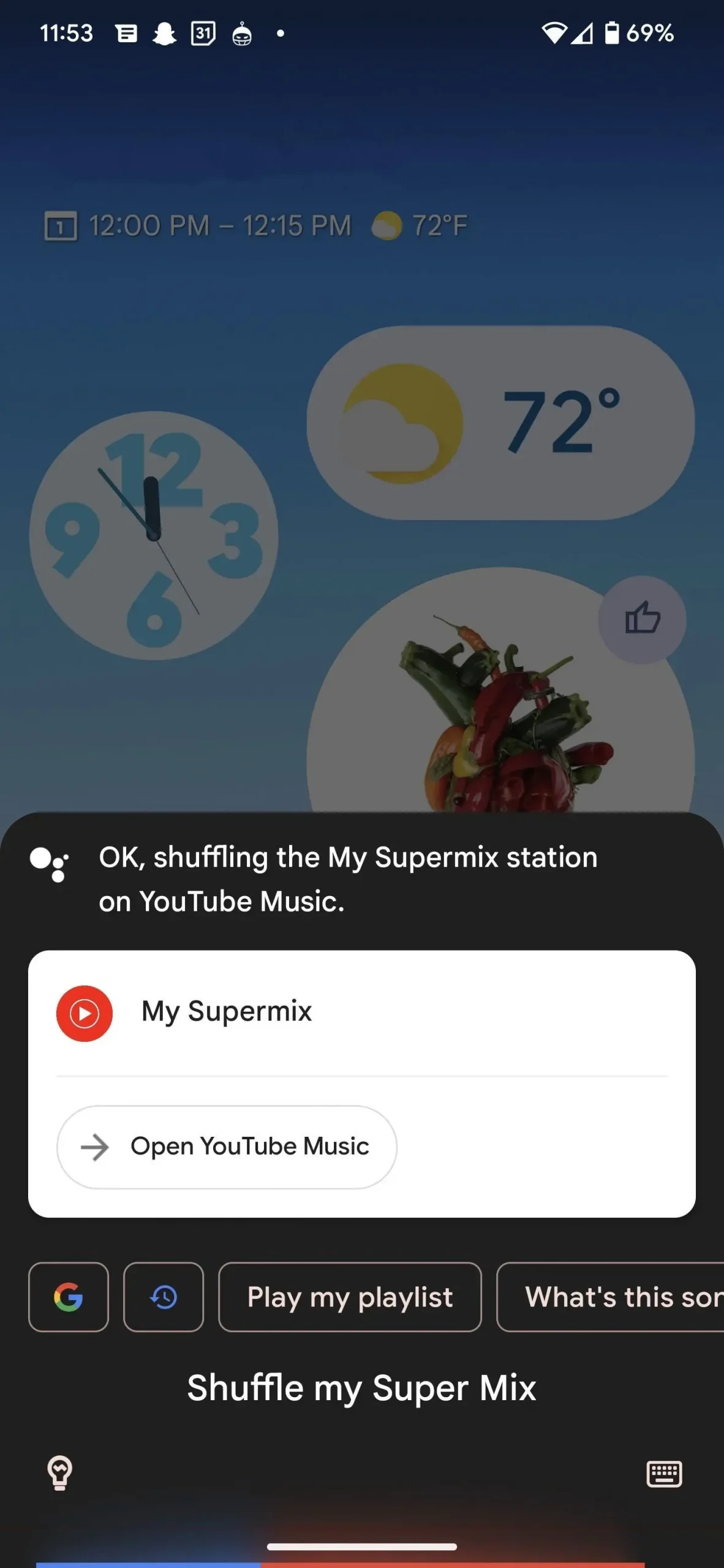



Laisser un commentaire